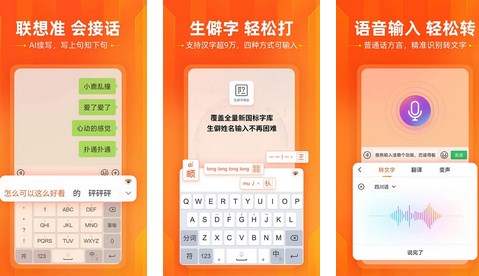两台电脑传输文件最快的方法:学会这5招,节省90%时间!
从简单的文档到大型文件,文件传输的需求几乎无处不在。别小看这个环节,选对了方法,分分钟搞定;选错了,半天都传不完,特别煎熬!但别担心,今天在下来分享两台电脑传输文件最快的方法,并附上提速技巧,让你告别无谓的等待!
一、影响文件传输速度的因素有哪些
想把文件嗖一下传过去,先得搞清楚到底是谁在“拖后腿”。影响速度的因素主要有这几个:

数据来源于网络 图片来源于AI
1. 连接类型与网络环境
通常来说,有线连接(如以太网网线)通常比无线连接稳定且速度更快,因为有线连接受干扰少,无线受距离、带宽影响。
2.硬件配置和接口
不同接口的硬件有着不同的速度上限。例如,USB 2.0、USB 3.0接口的速率差异显著;现代的固态硬盘(SSD)相比传统的机械硬盘(HDD)速度更快。
3.文件特性
传输单个大文件通常比传输大量小文件速度更快,这是因为**的元数据操作会显著**速度。
4.传输工具或方法的选择
不同的传输工具和方法有不同的传输速度。例如,专业传输工具采用优化协议,速度比传统方式更快。
二、提高文件传输速度的秘诀
了解了影响传输速度的因素后,接下来我们可以采取相应的措施来提高传输速度:
1.硬件优化
确保使用高性能硬件,如固态硬盘(SSD)代替机械硬盘(HDD);路由器使用千兆/万兆 LAN 口,别插百兆口;选择高质量连接线材。
2.网络连接优化
选择带宽大、延迟低的传输通道。如果可能,尽量使用有线直连;如果必须使用无线,应确保两台设备靠近路由器、减少障碍物,并选择干扰较少的信道。此外,能用局域网搞定就别绕道选择其他网络。
3.关闭不必要的应用程序
在传输过程中,**关闭其他占用带宽和计算资源的应用程序/进程,关闭防火墙、安全软件等可能干扰传输的软件。
4.批量传输与分段上传
如果传输的文件很多,建议压缩上传、批量传输或分段上传的方法,尽量错过高峰时间传输。
5.方法和工具选择
别再用微信、QQ传大文件!优先选专注文件传输、支持断点续传、P2P加速的工具,使用高速的外置存储设备/直接硬盘对拷。
三、两台电脑传输文件最快的方法
通过以上内容,我们可知,没有最快的方法,只有更快的方法。根据不同的场景和需求,下面由在下将分享几个又快又稳的方法,您可以根据实际情况进行选择:
方法1:使用USB闪存驱动器
使用USB移动硬盘、U盘,将文件复制到里面,然后将设备从一台电脑拔下,插入另一台电脑,再将文件复制回来。这种方法虽然传统,但在某些情况下还是比较快速的,而且操作步骤非常简单。
方法2:硬盘对拷
这是一种简单**的方式,适用于两台电脑近距离传输文件。步骤:
1.关机后取下源电脑硬盘,通过硬盘盒(USB 3.1以上)或直接接主板SATA接口(台式机)。
2.目标电脑识别硬盘后,直接拖拽文件(注意:Mac和Windows互传需将硬盘格式化为兼容的格式,否则会打不开)。
注意:这种方法有风险性,操作时要小心,避免损坏电脑硬件;笔记本硬盘若为焊接式,此方法不可用。
方法3:局域网共享
对于位于同一局域网下的两台电脑,通过局域网共享文件是既**又相对便捷的选择。若是有条件,直接用网线连接两台电脑,建立一个直连以太网连接,这样传输速度回更快,通常可以达到千兆甚至万兆以太网的速度。操作步骤如下:
1.在发送电脑上,右键目标文件夹 → “属性” → “共享” → “**共享” → 勾选“共享此文件夹” → 添加“Everyone”用户,权限设为“读取/写入”。
2.打开“控制面板→网络和共享**→**共享设置”,开启“网络发现”和“文件共享”,关闭“密码保护共享”。
3.按 Win R 输入 cmd,再输入 ipconfig 查看IPv4地址
4.在另一台电脑打开“此电脑”,地址栏输入 \\源电脑IP,双击共享文件夹,直接复制粘贴文件。
方法4:使用第三方传输工具
借助专门的文件传输工具也可以实现文件的快速传输,这类工具通常提供更快的传输速度和跨平台支持等功能。易我电脑迁移是一款专业强大的PC传输工具,它可以将电脑上的文档、图片、音乐、视频、电子邮件、应用程序等快速传输到另一台电脑上,不限制数据容量,特别适用于传输大文件或大量数据。步骤如下:
下载Windows版
适用于 Windows 10/8/7/Vista/XP
步骤1.启动易我电脑迁移(EaseUS Todo PCTrans Pro),如果没有激活软件的话,要先激活软件才行。

步骤2.选择“电脑到电脑”,找到与之配对的电脑,完成验证,点击“连接”按钮进行连接。
◆请确保源计算机和目标计算机位于同一局域网内,并且目标计算机已安装相同版本的易我电脑迁移软件。

步骤3.易我电脑迁移将开始进行分析并列举出电脑中所有可以传输的应用程序、文件和账号。此过程将花费一些时间,请耐心等待。


步骤4.选择需要迁移的文件,并选择迁移到的目标路径,点击“提交”。

步骤5.完成上述所有设置后,请点击“迁移”按钮以开始传输。这个过程需要花费一些时间,你可以查看迁移进度。

步骤6.迁移完成后,点击“确定”。需要重新启动计算机以刷新所有传输的信息。

方法5:使用高速云盘
当两台电脑不在同一地点(如家里和公司),无法通过局域网传输,可使用云盘来进行传输,不用携带存储设备,随时随地可传。
1.原电脑打开云盘客户端,拖拽文件到上传文件夹(建议压缩后上传,速度更快)。
2.目标电脑登录同一云盘账号,找到文件点击进行下载。
注意:免费云盘空间有限,且传输速度比较慢,一般付费或者购买会员才能加快速度,并且获得更多的空间。
四、文件传输后的检查与验证
在文件传输完成后,事情还没完,后面的收尾工作同样重要。
1.文件完整性检查:传输完成后,使用MD5校验工具对比源文件与目标文件哈希值,确保文件大小和数量都是对的。
2.打开测试:尝试打开几个文件,确认可以正常读取。
3.软件功能测试:检查迁移后的软件能不能正常运行,插件是否正常加载,配置是否还在。
4.系统性能监控:传输后观察电脑是否出现卡顿,可通过“任务管理器→性能”查看磁盘使用率。
五、安全提示
在追求速度的同时,别忽视数据安全,尤其是敏感、重要文件。下面几个要点要注意:
1.敏感数据优先用有线直连,若有必要可加密或设置权限,避免用公共云盘、公共 Wi-Fi以及公用的外部存储设备。
2.传输超大文件前,在原电脑备份一份,避免传输中断导致文件损坏,无法恢复。
3.第三方工具从官网下载,别装盗版软件。
六、总结
两台电脑传输文件最快的方法就讲解到这里啦。由本文可知,其实并没有真正的最快的方法,但通过优化设备和网络环境、选择**工具,您能大幅提升传输效率。希望这份详尽的指南能帮助你快速传输文件传输的任务。
下载Windows版
适用于 Windows 10/8/7/Vista/XP
以上是两台电脑传输文件最快的方法:学会这5招,节省90%时间!的内容了,文章的版权归原作者所有,如有侵犯您的权利,请及时联系本站删除,更多相关文件传输加速的资讯,请关注收藏本站。
本文地址:https://www.ruanwenyun.com/gljc/160615.html
文章标题:两台电脑传输文件最快的方法:学会这5招,节省90%时间!
版权声明:本文内容由互联网用户自发贡献,该文观点仅代表作者本人。本站仅提供信息存储空间服务,不拥有所有权,不承担相关法律责任。